更換華為 Mate30 Pro 充電提示音?想讓充電更個人化? php小編蘋果為您帶來詳細的操作方法。從更換步驟到提示音選擇,都在這裡一一呈現。趕快閱讀以下內容,讓您的充電時分不再單調!
1.首先在手機的應用程式商店中搜尋【酷安】軟體。
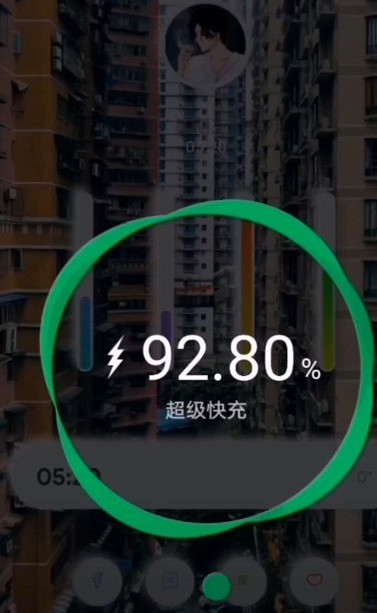
2.安裝並開啟酷安軟體,在酷安軟體下載tasker。
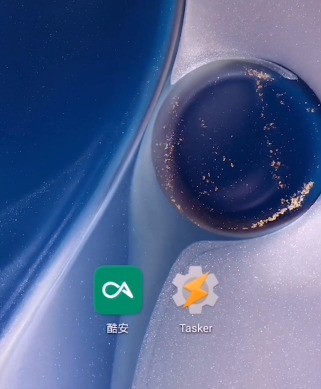
3.開啟tasker,進入後選擇介面中的任務一欄。
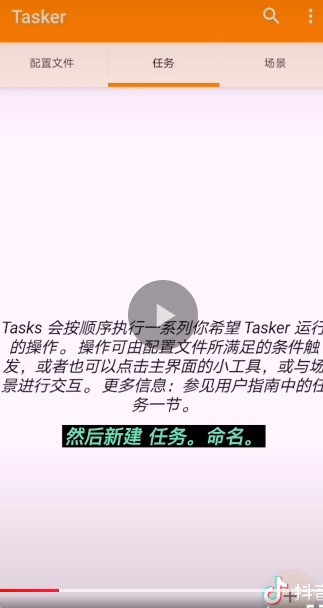
4.點選右下角的加號進行新任務的建立。
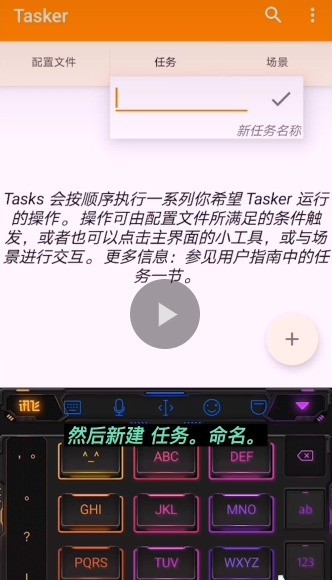
5.建立新任務時可以選擇預設的檔名,也可以給備註名【充電提示音】。

6.新的任務建立完成後,透過右下角的加號進行媒體、音樂播放器檔案的新建。
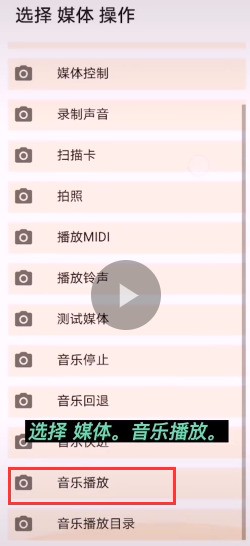
7.透過右上角的搜尋框,選擇網友想要的音訊檔案。
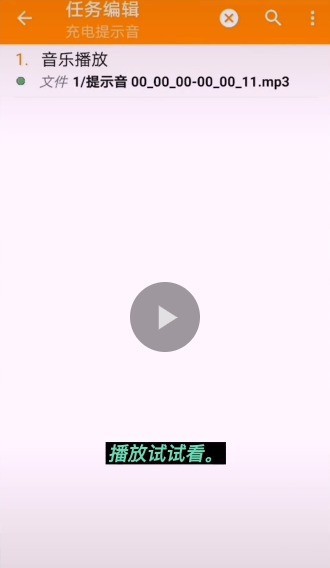
8.挑選完想要的音訊檔案後,點返回按鈕試聽音訊文件,再次點擊返回。
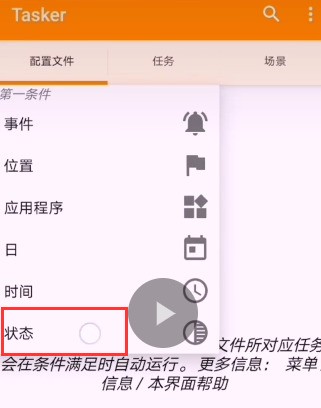
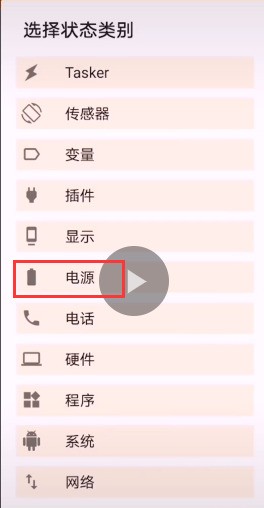
9.找到設定文件,選擇【狀態-電源-任意】,調整完後進行返回。
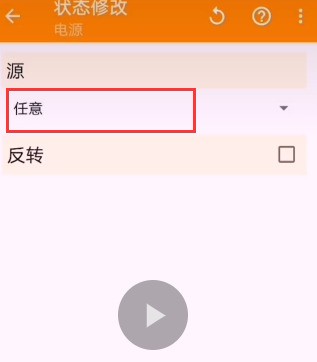
10.此時選擇【任務-充電提示音/新建立的任務】,設定完成後記得不要將後台關閉。
以上是華為mate30pro充電提示音怎麼換_更換充電提示音方法介紹的詳細內容。更多資訊請關注PHP中文網其他相關文章!




